Tạo phụ đề trực tiếp (Live Captions) là một tính năng cực kỳ hữu ích trong Microsoft Teams nhưng không nhiều người biết tới. Chẳng hạn, bạn đang cần thực hiện cuộc họp video với một đồng nghiệp người nước ngoài, nhưng khả năng nghe tiếng Anh của bạn không thực sự tốt. Khi đó, phụ đề tự động với độ chính xác cao sẽ là cứu cánh cho bạn.
Cách kích hoạt và sử dụng tính năng Live Captions trong Microsoft Teams. Tại thời điểm hiện tại (tháng 7/2021), Live Captions mới chỉ hỗ trợ tiếng Anh (Mỹ). Tuy nhiên, Microsoft cũng đang có kế hoạch bổ sung hỗ trợ cho nhiều loại ngôn ngữ hơn trong thời gian tới.
Bật hoặc tắt Live Captions trong ứng dụng Microsoft Teams
Ứng dụng Microsoft Teams dành cho PC hiện cung cấp tùy chọn kích hoạt Live Captions nằm bên trong menu cài đặt hệ thống, và chỉ có thể sử dụng khi các cuộc gọi đang diễn ra.
Trước tiên, trong một cuộc gọi thoại hoặc video đang diễn ra, bạn nhấp vào biểu tượng ba chấm “More Actions” ở đầu cửa sổ cuộc gọi, như hình minh họa dưới đây.
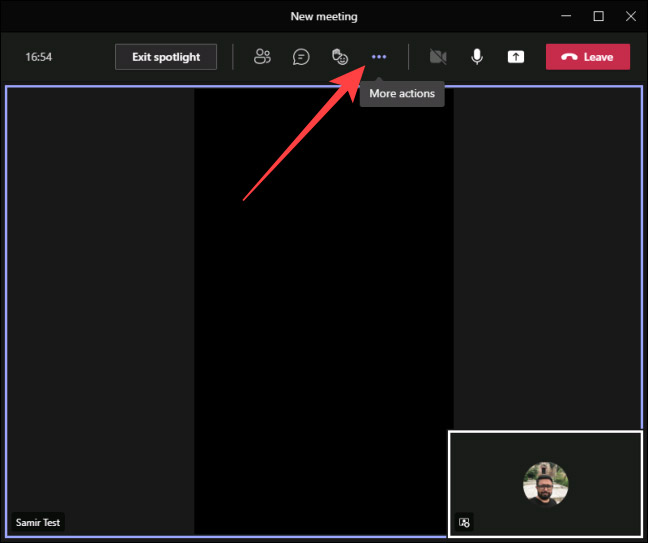
Trong menu hiện ra, chọn tùy chọn “Turn on Live Captions”.
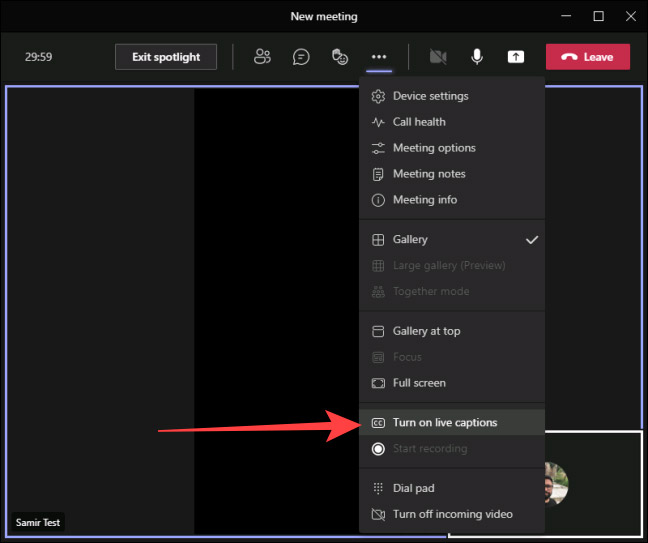
Bạn sẽ nhận được thông báo xác nhận cho biết rằng ngôn ngữ cho phụ đề trực tiếp được đặt thành tiếng Anh (Mỹ).
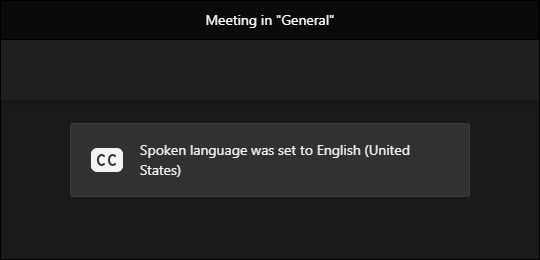
Sau đó, bạn sẽ thấy phụ đề được tạo tự động xuất hiện ở phần dưới của cửa sổ cuộc gọi.
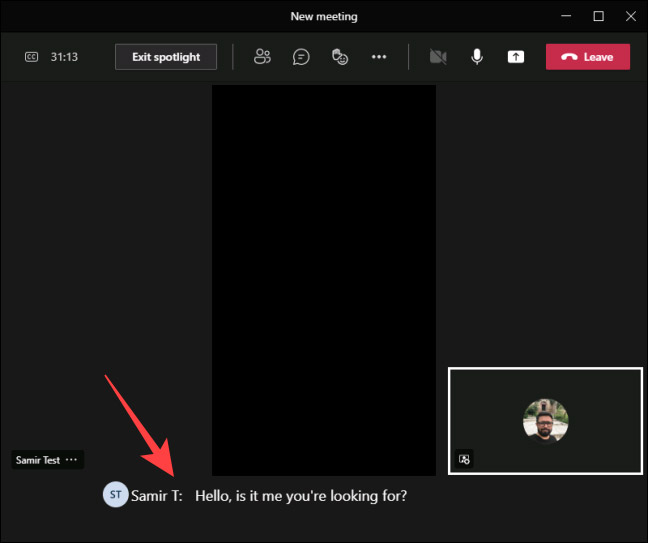
Để tắt tính năng Live Captions, hãy nhấp lại vào biểu tượng ba chấm ở đầu cửa sổ cuộc gọi. Sau đó bấm chọn “Turn off live captions”.
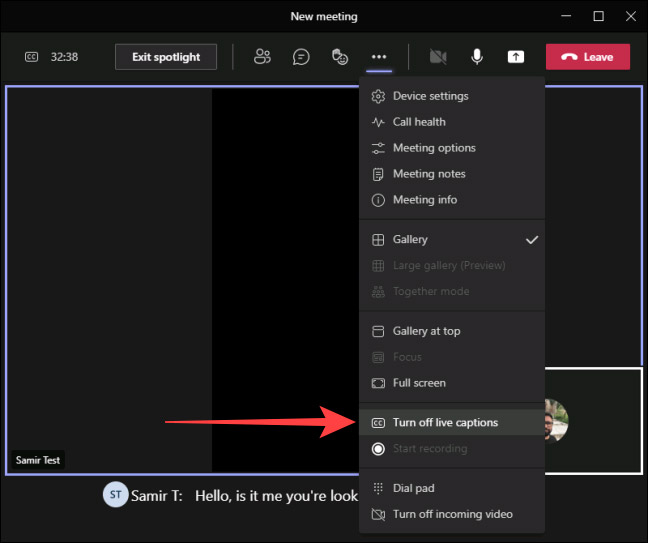
Ẩn tên của bạn trong Live Captions.
Theo mặc định, tính năng Live Captions sẽ xác định và hiển thị tên của người nói trước mỗi phụ đề. Điều này giúp bạn biết ai đang nói gì. Tuy nhiên, nếu không muốn ứng dụng Teams nhận dạng mình, bạn có thể tắt tiện ích này đi.
Mở ứng dụng Microsoft Teams và nhấp vào biểu tượng ba chấm để mở menu hệ thống.
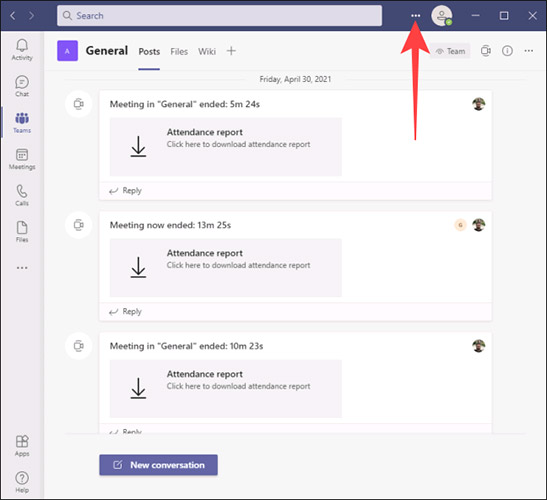
Bấm chọn “Settings”.
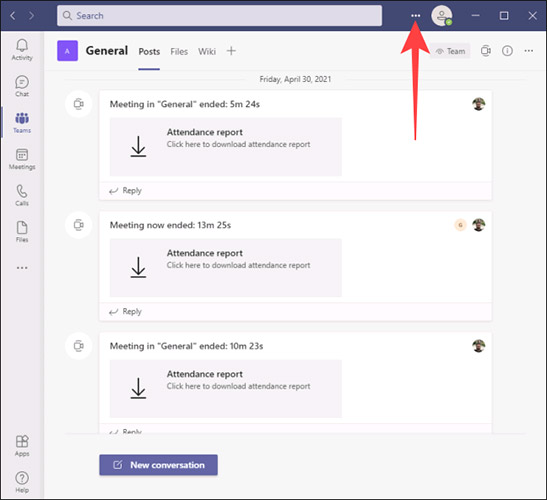
Nhấp vào mục "Captions and Transcripts" ở phía bên trái và tắt nút gạt bên cạnh tùy chọn "Automatically identify me in the meeting and transcripts".
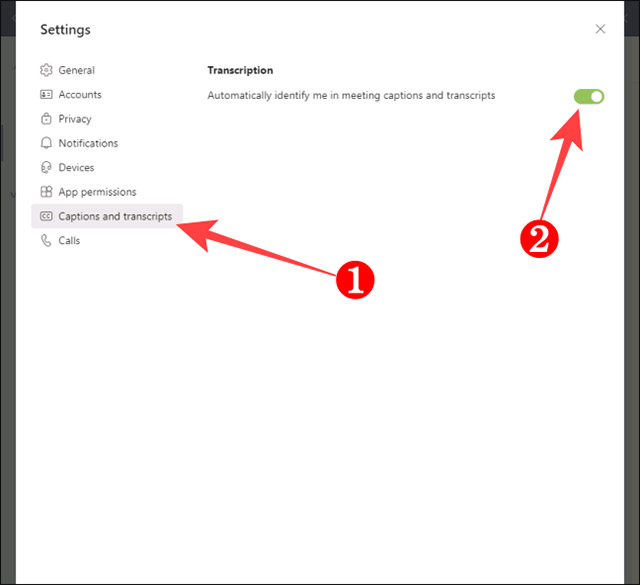
Nhấn Esc để đóng cửa sổ Settings.
Đó là tất cả những gì bạn cần làm để sử dụng tính năng Live Captions. Chúc bạn thực hiện thành công!
 Công nghệ
Công nghệ  AI
AI  Windows
Windows  iPhone
iPhone  Android
Android  Học IT
Học IT  Download
Download  Tiện ích
Tiện ích  Khoa học
Khoa học  Game
Game  Làng CN
Làng CN  Ứng dụng
Ứng dụng 







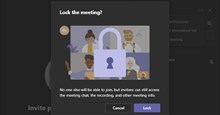










 Linux
Linux  Đồng hồ thông minh
Đồng hồ thông minh  macOS
macOS  Chụp ảnh - Quay phim
Chụp ảnh - Quay phim  Thủ thuật SEO
Thủ thuật SEO  Phần cứng
Phần cứng  Kiến thức cơ bản
Kiến thức cơ bản  Lập trình
Lập trình  Dịch vụ công trực tuyến
Dịch vụ công trực tuyến  Dịch vụ nhà mạng
Dịch vụ nhà mạng  Quiz công nghệ
Quiz công nghệ  Microsoft Word 2016
Microsoft Word 2016  Microsoft Word 2013
Microsoft Word 2013  Microsoft Word 2007
Microsoft Word 2007  Microsoft Excel 2019
Microsoft Excel 2019  Microsoft Excel 2016
Microsoft Excel 2016  Microsoft PowerPoint 2019
Microsoft PowerPoint 2019  Google Sheets
Google Sheets  Học Photoshop
Học Photoshop  Lập trình Scratch
Lập trình Scratch  Bootstrap
Bootstrap  Năng suất
Năng suất  Game - Trò chơi
Game - Trò chơi  Hệ thống
Hệ thống  Thiết kế & Đồ họa
Thiết kế & Đồ họa  Internet
Internet  Bảo mật, Antivirus
Bảo mật, Antivirus  Doanh nghiệp
Doanh nghiệp  Ảnh & Video
Ảnh & Video  Giải trí & Âm nhạc
Giải trí & Âm nhạc  Mạng xã hội
Mạng xã hội  Lập trình
Lập trình  Giáo dục - Học tập
Giáo dục - Học tập  Lối sống
Lối sống  Tài chính & Mua sắm
Tài chính & Mua sắm  AI Trí tuệ nhân tạo
AI Trí tuệ nhân tạo  ChatGPT
ChatGPT  Gemini
Gemini  Điện máy
Điện máy  Tivi
Tivi  Tủ lạnh
Tủ lạnh  Điều hòa
Điều hòa  Máy giặt
Máy giặt  Cuộc sống
Cuộc sống  TOP
TOP  Kỹ năng
Kỹ năng  Món ngon mỗi ngày
Món ngon mỗi ngày  Nuôi dạy con
Nuôi dạy con  Mẹo vặt
Mẹo vặt  Phim ảnh, Truyện
Phim ảnh, Truyện  Làm đẹp
Làm đẹp  DIY - Handmade
DIY - Handmade  Du lịch
Du lịch  Quà tặng
Quà tặng  Giải trí
Giải trí  Là gì?
Là gì?  Nhà đẹp
Nhà đẹp  Giáng sinh - Noel
Giáng sinh - Noel  Hướng dẫn
Hướng dẫn  Ô tô, Xe máy
Ô tô, Xe máy  Tấn công mạng
Tấn công mạng  Chuyện công nghệ
Chuyện công nghệ  Công nghệ mới
Công nghệ mới  Trí tuệ Thiên tài
Trí tuệ Thiên tài